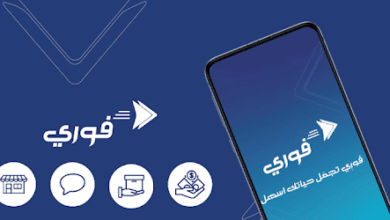نقل الصور من الايفون للكمبيوتر عن طريق الايتونز
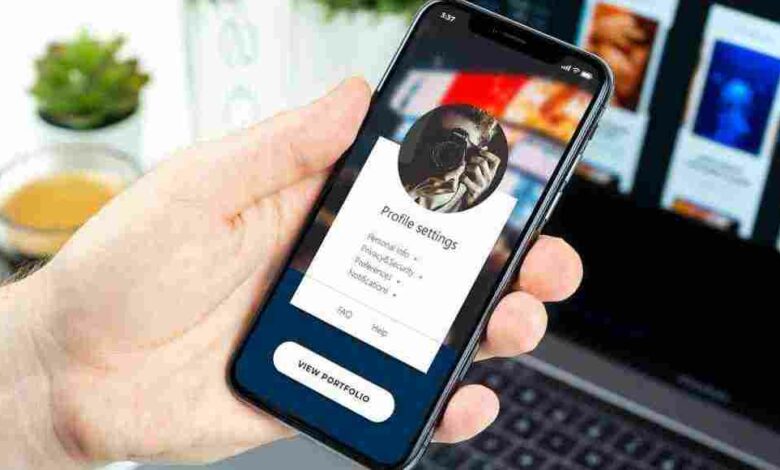
نقل الصور من الأيفون إلى الكمبيوتر عبر iTunes لنقل الصور ومقاطع الفيديو والمزيد بسهولة من الأيفون إلى الكمبيوتر، ونسخة احتياطية من مكتبة صور الأيفون بأكملها بنقرة زر واحدة، فموضوع هذه المقالة بقلم زيادة . موقع ينقل الصور من الأيفون إلى الكمبيوتر باستخدام iTunes أو بدونه.
إذا كنت تبحث عن كيفية استرجاع الصور المحذوفة من الاندرويد بالخطوات، يمكنك التعرف عليها في هذا المقال: استرجاع الصور المحذوفة من الاندرويد بالخطوات
نقل الصور من الأيفون إلى الكمبيوتر عبر iTunes
- يشتهر iPhone بتصميمه الفريد وتجربة الأداء، ربما يكون لديك بالفعل واحد أو اثنين، يعد التقاط الصور باستخدام iPhone أمرًا رائعًا للحصول على أداء رائع للكاميرا.
- ولكن هل واجهت مشاكل عند نقل الصور من الأيفون إلى الكمبيوتر؟
- يمكنك نقل الصور والوسائط الأخرى من iPhone إلى الكمبيوتر باستخدام iTunes.
- يعد استخدام iTunes هو الطريقة الرئيسية والأسهل لنقل الوسائط من iPhone إلى الكمبيوتر الشخصي أو الكمبيوتر المحمول.
- المتطلبات: iPhone، وكابل USB، وكمبيوتر لتوصيل iPhone به، وحساب iTunes، وتطبيق iTunes.
- يمكنك تحميل iTunes من الرابط التالي:
- إذا كنت تستخدم Windows كنظام تشغيل على جهاز الكمبيوتر الخاص بك، فيمكنك بسهولة مزامنة الصور من جهازك مع iTunes على جهاز الكمبيوتر الخاص بك.
- إذا كان لديك ألبومات متعددة على جهاز iPhone الخاص بك، فمن الأفضل أن يكون لديك مجلد كبير لاستيعاب ألبومات متعددة.
- في هذا المجلد، يمكنك زيادة عدد المجلدات الفرعية التي تريد مزامنتها مع جهاز iPhone الخاص بك لأنه يمكنك تحديد المجلدات الفرعية التي تريد مزامنتها في iTunes بشكل فردي.
وهنا يمكنك التعرف أكثر على أفضل تطبيق يمكن استخدامه لنقل الصور من آيفون إلى آيفون من خلال الموضوع: تطبيق نقل الصور من آيفون إلى آيفون.
المستويات
- كما أوضحنا سابقًا، قم أولاً بتنظيم صورك الموجودة على iPhone في مجلد واحد كبير.
- قم بتوصيل جهاز iPhone الخاص بك بالكمبيوتر باستخدام كابل USB، ثم افتح iTunes على الكمبيوتر.
- ابحث عن أيقونة iPhone في القائمة وانقر على علامة التبويب “الصور” في قسم الإعدادات على اليسار.
- فعّل صندوق “مزامنة الصور”.
- حدد “تحديد مجلد” من القائمة المنسدلة.
- انتقل إلى المجلد المطلوب.
- حدد مجلد الصور الذي تريد مزامنته.
- انقر فوق “تطبيق” لبدء النقل.
- ملاحظة: نشعر بخيبة أمل لأن iTunes 3 يعمل ببطء شديد على جهاز الكمبيوتر الذي يعمل بنظام التشغيل Windows 7 32 بت.
نقل الصور من الأيفون إلى الكمبيوتر عبر iCloud
- يمكن أيضًا استخدام iCloud لنقل الصور والوسائط الأخرى من iPhone إلى الكمبيوتر.
- هذه طريقة أساسية لنقل الوسائط من iPhone إلى الكمبيوتر باستخدام الإنترنت اللاسلكي.
- مطلوب: iPhone، كابل USB، كمبيوتر لتوصيل iPhone به، iCloud، Wi-Fi أو اتصال بالإنترنت.
- يمكنك أيضًا استخدام خدمة iCloud من Apple لمزامنة الصور من جهاز iPhone الخاص بك إلى الكمبيوتر المحمول أو الكمبيوتر الشخصي.
- ما عليك سوى تمكين iCloud على جهاز iPhone الخاص بك في الإعدادات وتشغيل Photo Stream.
- ثم قم بتنزيل لوحة تحكم iCloud على جهاز الكمبيوتر الخاص بك.
- وبعد ذلك، إذا كنت متصلاً بشبكة WIFI، فسيتم حفظ جميع الصور التي تلتقطها باستخدام جهاز iPhone الخاص بك مباشرة على جهاز الكمبيوتر الخاص بك في ثوانٍ.
- إذا لم تكن متصلاً بشبكة WIFI عند التقاط الصور، فستتم مزامنتها مع جهاز الكمبيوتر الخاص بك في المرة التالية التي يتم فيها إنشاء اتصال WIFI.
- لاحظ أن iCloud لا ينقل مقاطع الفيديو المسجلة باستخدام جهاز iPhone الخاص بك ولا يمكنه مزامنة الصور الملتقطة قبل تشغيل iCloud.
نقل الصور من الايفون الى الكمبيوتر 2024
- انقل الصور من iPhone إلى القرص المحلي باستخدام Windows Explorer.
- المطلوب: iPhone وكابل USB وجهاز كمبيوتر لتوصيل iPhone به.
- اعتمادًا على كيفية وصولك إلى الصور، يتعامل Windows مع iPhone مثل الكاميرا الرقمية أو نظام المجلدات.
- على أجهزة الكمبيوتر التي تعمل بنظام Windows، أسهل طريقة لالتقاط الصور من iPhone هي استخدام Windows Explorer، ولكن هناك طريقتان للقيام بذلك.
- على أية حال، قم بإلغاء قفل جهاز iPhone الخاص بك قبل البدء، وإلا فقد لا تكون الصور مرئية.
- يستخدم Windows Explorer النافذة المنبثقة التي تظهر افتراضيًا عند توصيل جهاز بالكمبيوتر عبر USB في Windows.
- قم بتوصيل جهاز iPhone الخاص بك بالكمبيوتر أو الكمبيوتر المحمول الخاص بك دون تشغيل iTunes.
- انتظر ظهور نافذة منبثقة تسألك عما تريد فعله بجهاز iPhone المتصل.
- حدد “عرض المحتوى”.
- تصفح وحدد ملفات الصور من خلال المجلدات المعروضة.
- انسخ الصور من جهاز iPhone الخاص بك، ثم انقلها إلى جهاز الكمبيوتر الخاص بك.
نقل الصور ومقاطع الفيديو من iPhone إلى Mac OS
- كيفية نقل الصور من الأيفون إلى كمبيوتر ماك.
- قم بتوصيل جهاز iPhone الخاص بك بالكمبيوتر باستخدام كابل USB.
- سيتم فتح تطبيق الصور تلقائيًا على جهاز Mac الخاص بك.
- إذا لم يكن الأمر كذلك، فافتح مجلد التطبيقات وحدد تطبيق الصور.
- حدد ملف من القائمة العلوية ثم حدد استيراد.
- إذا كنت قد قمت بالفعل باستيراد بعض أو كل الصور المحددة، فسيخبرك جهاز Mac الخاص بك ثم يمنحك خيار استيراد الباقي عن طريق النقر فوق “استيراد صورة جديدة”.
- إذا كنت تفضل استيراد جميع الصور التي لم تقم بنسخها احتياطيًا بالفعل، فانقر فوق استيراد كافة العناصر الجديدة.
نقل الصور من الكمبيوتر إلى الأيفون بدون iTunes
- من المسلم به أن iTunes ليس الخيار الأفضل أبدًا لنقل البيانات من جهاز الكمبيوتر إلى iPhone.
- ويرجع ذلك أساسًا إلى أنها ليست مرنة بما يكفي للتسبب في فقدان ملفات الوسائط الموجودة على جهاز iPhone الخاص بك عند المزامنة مع iTunes.
- لحسن الحظ، هناك العديد من الطرق الأخرى المثبتة لنقل الصور أو أنواع أخرى من المحتوى من جهاز الكمبيوتر إلى iPhone.
- تتضمن طرق النقل بدون استخدام iTunes استخدام تطبيقات أخرى على جهاز الكمبيوتر الخاص بك.
- يمكن أن يتم النقل عبر شبكة Wi-Fi.
أسهل طريقة لنقل الصور من الكمبيوتر إلى الأيفون
- يعد نقل الصور في نظام Apple البيئي أمرًا سهلاً باستخدام Airdrop.
- تحميل برنامج Airdrop من الرابط التالي:
- ومع ذلك، تتعقد الأمور عندما نخرج من نظام Apple البيئي، وتحديدًا أجهزة الكمبيوتر التي تعمل بنظام Windows.
- على الرغم من أنه لا يزال بإمكانك استخدام iTunes على جهاز الكمبيوتر الخاص بك، إلا أن هذه ليست الطريقة الوحيدة.
- دعونا نتحقق من بعض هذه الطرق الأخرى لنقل الصور من الكمبيوتر إلى iPhone دون استخدام iTunes.
- كل طريقة لها مميزاتها وعيوبها، على سبيل المثال، قد يُطلب منك تنزيل وتثبيت تطبيق لهذا الغرض.
- تتطلب هذه الطرق إنترنت لاسلكي وجهاز كمبيوتر وبرنامج نقل الوسائط وملحقات أخرى مثل كابل USB.
إرسال الصور عبر البريد الإلكتروني
- يعد البريد الإلكتروني أحد أسهل الطرق لنقل الصور إلى iPhone من أي جهاز تقريبًا.
- من المؤكد أن هذه الطريقة لها قيود مثل الحد الأقصى لملفات Gmail وهو 25 ميجابايت، ولكنها يمكن أن تكون مفيدة في المواقف التي تفشل فيها الطرق الأخرى.
- الإيجابيات هي أن الصور يمكن الوصول إليها دائمًا من أي مكان وعلى أي جهاز.
- طريقة آمنة، ليس هناك حد لعدد المرفقات في رسائل البريد الإلكتروني المتعددة.
- السلبيات: هناك عدد محدود وحجم المرفقات لكل رسالة بريد إلكتروني.
- تحتاج أيضًا إلى تنزيل الصور يدويًا من البريد الإلكتروني إلى iPhone.
نقل الصور عبر الواتساب
- إذا كنت تستخدم WhatsApp بالفعل، ففكر في WhatsApp Web.
- كل ما ترسله عبر WhatsApp Web سيكون موجودًا على جهاز iPhone الخاص بك.
- وهذا رابط الواتس اب ويب :
- لنسخ الصور من الكمبيوتر إلى iPhone، يمكنك إسقاط الصور على WhatsApp web على جهاز الكمبيوتر الخاص بك ثم تنزيلها من تطبيق WhatsApp للجوال.
- يمكنك أيضًا إنشاء مجموعة واتساب خاصة تكون أنت العضو الوحيد فيها.
- المزايا: التحويل فوري.
- العيوب: فقدان جودة الصورة بسبب ضغط الصور في الواتساب كما لا يمكنك حفظ أكثر من خمس صور في المرة الواحدة.
ولا تفوت البرنامج التعليمي حول أفضل تطبيق يمكنك الحصول عليه لاستعادة الملفات المحذوفة من خلال موضوع: تطبيق استرداد الملفات المحذوفة لنظام Android
نقل الصور عبر Snap Drop
- SnapDrop يشبه AirDrop ولكنه يستخدم خدمة الإنترنت.
- ما يميز SnapDrop هو أنه يستخدم شبكة نظير إلى نظير (مثل BitTorrent)، بحيث يتم إرسال صورك مباشرة من جهاز الكمبيوتر الخاص بك إلى جهاز iPhone الخاص بك، دون الحاجة إلى المرور عبر خادم مركزي.
- للبدء، ما عليك سوى فتح صفحة الويب على كل من جهاز iPhone وجهاز الكمبيوتر الخاص بك ونقل الملفات.
- استخدم الرابط التالي لفتح صفحة الويب:
- يستخدم على نطاق واسع لمشاركة الصور من أجهزة الكمبيوتر الشخصية وأجهزة iPhone.
- الإيجابيات: نقل فوري للملفات، لا حاجة إلى تثبيت برامج، نقل من نظير إلى نظير من خلال منصة بدلاً من خادم مركزي.
- العيوب: تعتمد سرعة النقل على جودة شبكة Wi-Fi.
فيما يلي 9 أفضل تطبيقات لاستعادة الصور المحذوفة من الهاتف: تطبيقات لاستعادة الصور المحذوفة من الهاتف (أفضل 9 تطبيقات)
نقل الصور من الكمبيوتر إلى الأيفون عبر الواي فاي
1- طلب الوثيقة
- يعد Documents for iOS مدير ملفات رائعًا لجهاز iPhone الخاص بك.
- يمكنك أيضًا استخدامه لنقل الملفات من الكمبيوتر إلى iPhone.
- يمكنك إنشاء خادم HTTPS لنقل الملفات من جهاز الكمبيوتر الخاص بك.
- أفضل ما في الأمر هو أنك لا تحتاج إلى تثبيت أي شيء على جهاز الكمبيوتر الخاص بك ويتم نقل الملفات عبر شبكة Wi-Fi.
- بالتأكيد، يتطلب الأمر إعداد الإنترنت، ولكن النقل الفعلي يتم عبر الشبكة المحلية، مما يضمن حصولك على أقصى سرعة نقل.
- المزايا: مكان واحد للوصول إلى كافة الملفات، عدم الحاجة إلى برنامج خاص، سرعة نقل عالية.
- العيوب: بمجرد إنهاء العملية، يتم قطع الاتصال.
2- نقل الصور عبر SHARE it
- يعد SHARE أحد أشهر تطبيقات نقل الملفات لأجهزة Android وiPhone.
- سأعترف أنه أمر رائع، وإذا تمكنت من إبعاد الاتصال عن الطريق، فإنه يقوم بعمله بشكل موثوق.
- أفضل جزء هو النقل عالي السرعة الذي يتم تحقيقه من خلال اتصال محلي ينقل البيانات باستخدام شبكة Wi-Fi.
- إذا كنت تريد نقل الصور من جهاز الكمبيوتر إلى جهاز iPhone، فيمكنك تنزيل تطبيق SHARE it على جهاز iPhone الخاص بك وأيضًا تثبيت التطبيق على جهاز الكمبيوتر الخاص بك والبدء في تبادل الملفات بسرعة البرق.
- رابط تحميل التطبيق للكمبيوتر:
- رابط تحميل التطبيق للايفون:
- المميزات: سرعة نقل عالية للملفات، مزامنة الملفات، يعمل بدون انترنت.
- العيوب: في بعض الأحيان لا يفتح البرنامج وتحتاج إلى تنزيله وتثبيته على iPhone والكمبيوتر.
وأيضا سأقدم لكم أفضل تطبيق لاستعادة الصور المحذوفة من الهاتف من خلال موضوع: تطبيق استعادة الصور المحذوفة من الهاتف.
3- نقل الصور من خلال صور جوجل
- إذا لم تكن من محبي صور Google، فقد ترغب في تجربتها مرة أخرى.
- صور Google هي خدمة تخزين سحابية ومشاركة الصور.
- يمكنك تخزين عدد غير محدود من الصور ومقاطع الفيديو على حسابك مجانًا (تطبق الشروط والأحكام) إلى الأبد.
- تمامًا مثل أي خدمة سحابية، يمكنك الوصول إليها من أي جهاز وستتم مزامنة جميع الملفات على الفور.
- لنقل الصور من الكمبيوتر إلى iPhone، ما عليك سوى الانتقال إلى Google Photos في متصفح الويب وتثبيت تطبيق Google Photos على جهاز iPhone الخاص بك.
- الإيجابيات: مساحة تخزين غير محدودة، مزامنة عبر الأنظمة الأساسية.
- السلبيات: في بعض الأحيان يكون هناك ضغط على النسخة المجانية من التطبيق.
من هنا تعرف على موضوع: أفضل تطبيقات تعديل الصور للأندرويد والأيفون مع أفضل تطبيقات تعديل الصور التي يمكن استخدامها على الأندرويد والأيفون.
لدى iPhone عدة طرق لنقل الصور والوسائط الأخرى منه وإليه، وعلى الرغم من صعوبة التعامل معها خارج بيئة نظام Apple، فإن أسهل طريقة لنقل الصور من iPhone إلى الكمبيوتر هي من خلال iTunes.